Подключаем Gmail к Slack: в чем польза и как настроить
Устали разрываться между сервисами? Потратьте несколько минут — и сможете с комфортом читать любые входящие письма прямо в рабочем мессенджере.
Содержание:
1. Зачем подключать Gmail к Slack
2. Как настроить подключение Gmail и Slack
3. Создайте новую связь в ApiX-Drive
4. Подключите и настройте Gmail
5. Подключите и настройте Slack
6. Запустите передачу данных из Gmail в Slack
Зачем подключать Gmail к Slack
Мессенджер Slack — универсальный инструмент для внутренней коммуникации в компаниях. Сервис предлагает все необходимое, чтобы сотрудникам было удобно обсуждать рабочие дела: от тематических чатов до видеосвязи и системы совместного доступа к файлам.
Для полного счастья не хватает возможности получать и остальные сообщения в Slack. Особенно электронные письма. Ведь партнеры из других компаний и клиенты часто обращаются через почту. Приходится регулярно заглядывать в ящик, чтобы прочитать входящие сообщения.
Но это очень просто исправить. Достаточно подключить Gmail — самую популярную почтовую службу — к Slack, чтобы все письма поступали в мессенджер. Это позволит вам меньше отвлекаться от работы и сосредоточиться на важных вещах.
Что вы сможете:
— получать письма из Gmail в личные сообщения или в выбранный канал Slack. К примеру, корреспонденцию из ящика компании удобно направлять в один из каналов, чтобы их видели все сотрудники. А письма из персонального ящика можно получать в личку.
— выбрать, какие именно письма из Gmail будут попадать в Slack. Необязательно перенаправлять все входящие. Можно указать конкретный ярлык, тогда передаваться будут только отмеченные им сообщения. Таким образом вы сможете перенаправлять письма, к примеру, лишь от выбранного автора.
— получать письма из разных ящиков. Подключайте к Slack столько аккаунтов Gmail, сколько захотите.
Как настроить подключение Gmail и Slack
Связать Gmail и Slack проще всего с помощью нашего сервиса ApiX-Drive. Он позволяет настраивать автоматическую передачу данных между разными сервисами — быстро и без знания программирования. Вся В вашем случае ApiX-Drive будет передавать данные из почты в мессенджер.
1. Создайте новую связь в ApiX-Drive
Зарегистрируйтесь на сайте ApiX-Drive и войдите в личный кабинет. После этого кликните «Создать связь».
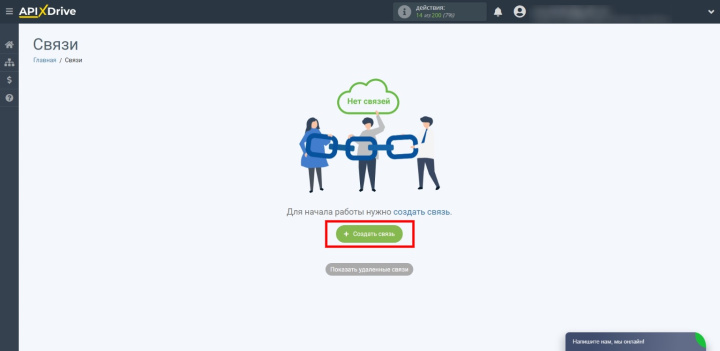
2. Подключите и настройте Gmail
Выберите Gmail в качестве источника данных.
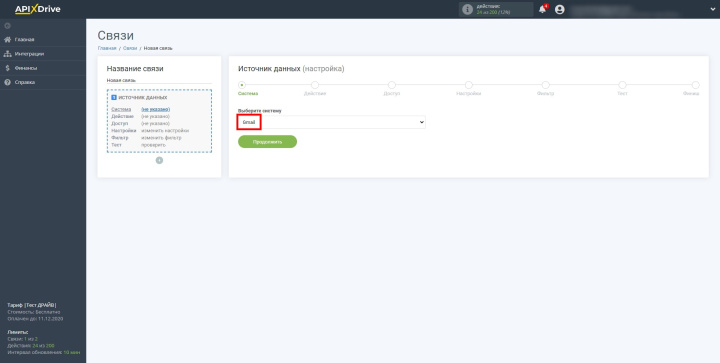
Теперь укажите, какое действие ApiX-Drive будет совершать с данными: «Загрузить письма (новые)».
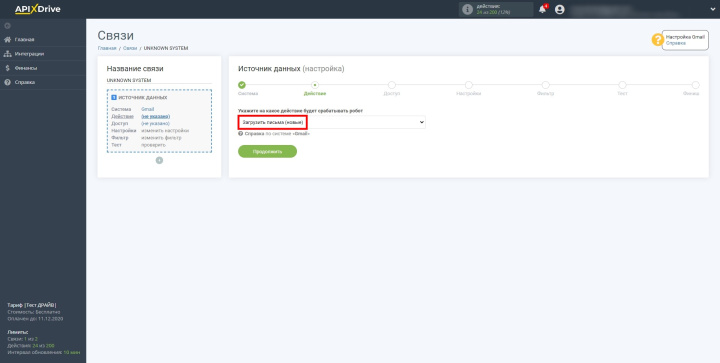
Кликните «Подключить аккаунт Gmail», выберите свою учетную запись и разрешите подключение.
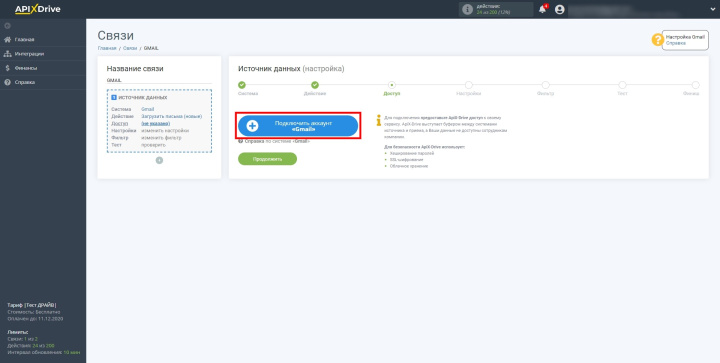
Чтобы в Slack попадали все сообщения, в списке «Метки писем» кликните INBOX. Если же вы хотите получать только сообщения, отмеченные определенным ярлыком, выберите его.
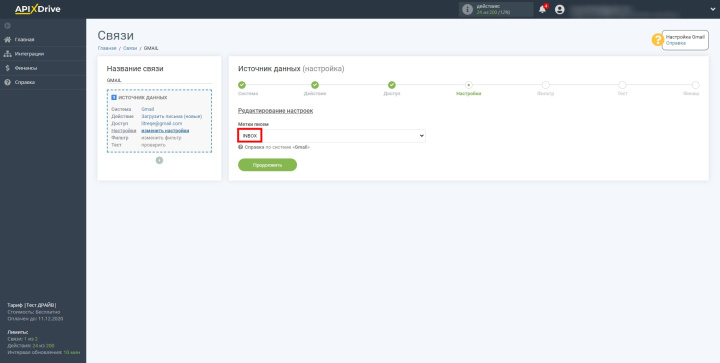
При необходимости добавьте условия фильтрации. С их помощью можно заставить систему игнорировать некоторые письма. К примеру, сообщения с нежелательными словами.
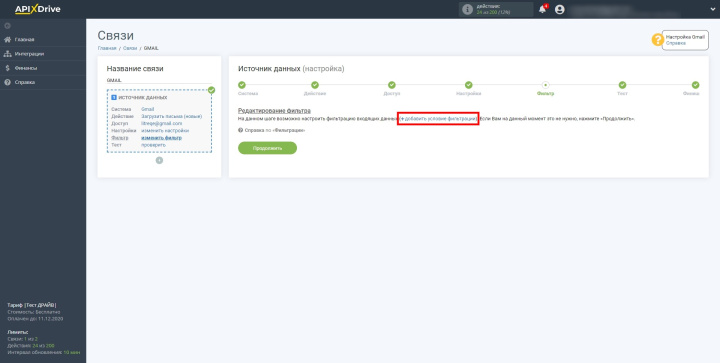
Этап «Тест» можете пропустить.
3. Подключите и настройте Slack
Кликните «Начать настройку Приема Данных».
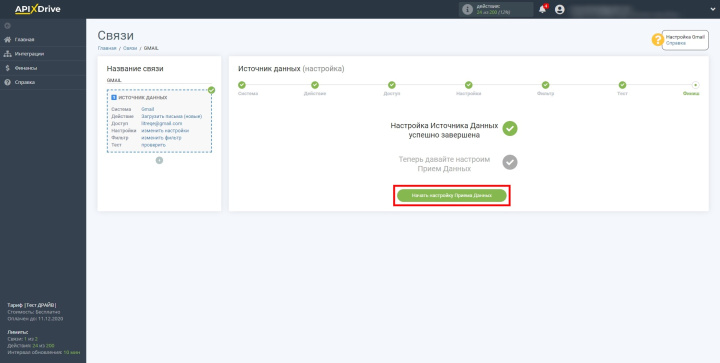
Выберите Slack в качестве системы приема данных.
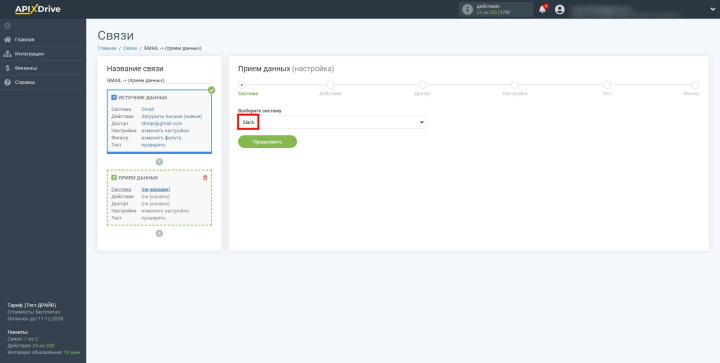
Затем выберите, куда будут приходить письма: в канал или в личные сообщения пользователя.
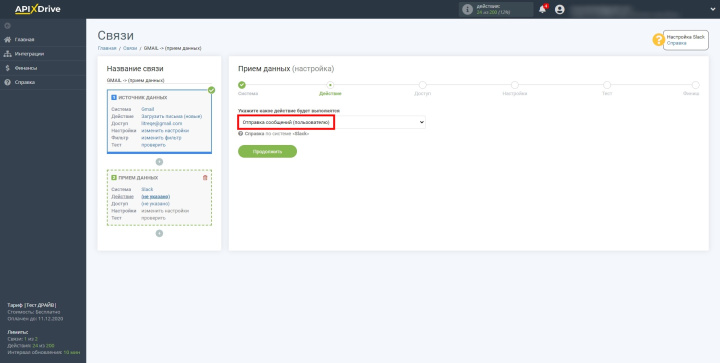
Кликните «Подключить аккаунт Slack» и разрешите подключение своей учетной записи.
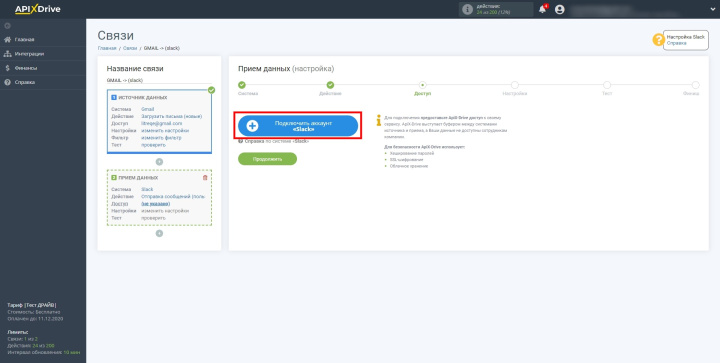
Затем выберите в верхнем списке конкретный канал или пользователя. А в списке справа — какие элементы письма будут отображаться в Slack. К примеру, «От кого: Имя», «От кого: E-mail», «Тема», «Тело письма (текст)».
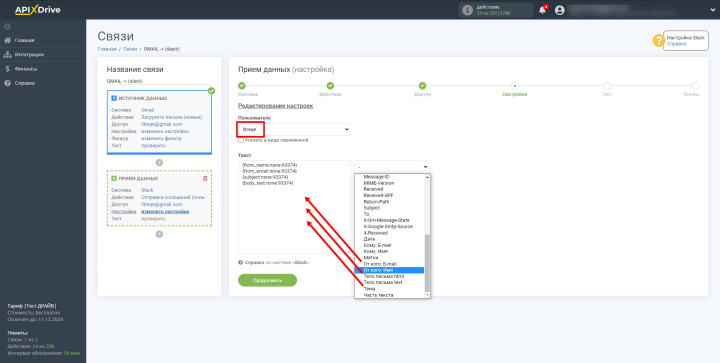
Этап «Тест» можете пропустить.
4. Запустите передачу данных из Gmail в Slack
Кликните «Включить обновление», чтобы ApiX-Drive был готов к передаче данных.
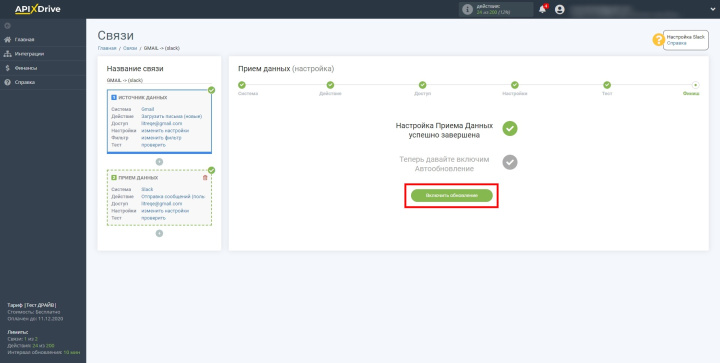
Теперь кликните по шестеренке и настройте интервал обновления, а также другие параметры созданной связи.
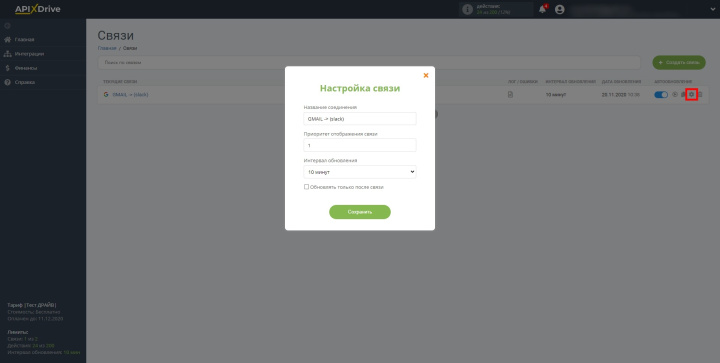
На этом все, вся процедура заняла считанные минуты. Теперь ApiX-Drive будет перенаправлять письма из Gmail в Slack в соответствии с выбранными вами настройками.
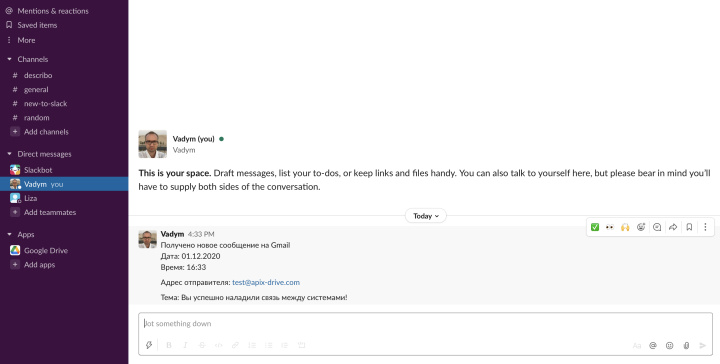
А ведь интеграция Gmail и Slack – лишь одно из немногих действий, которые вам поможет автоматизировать наш сервис!

